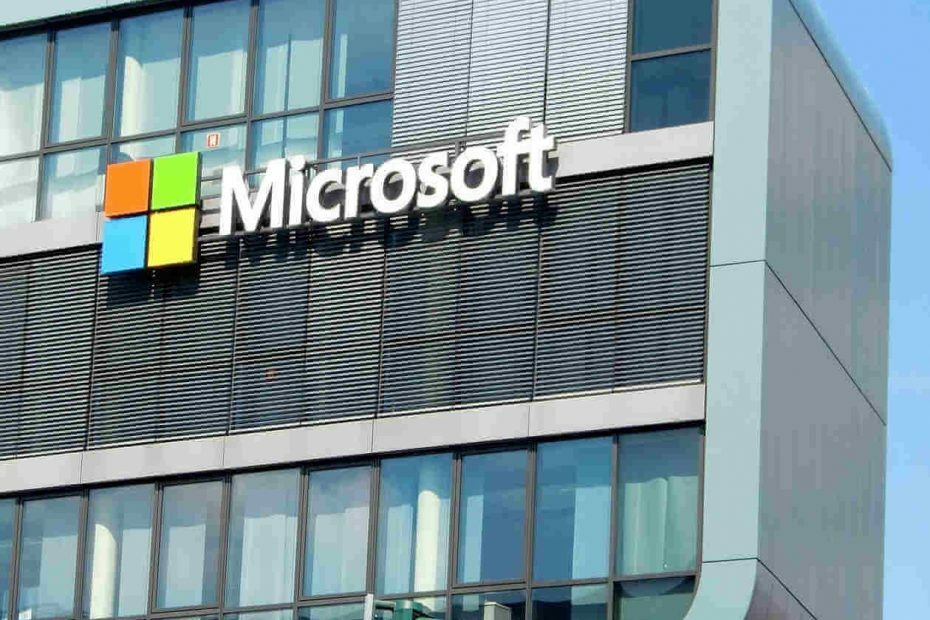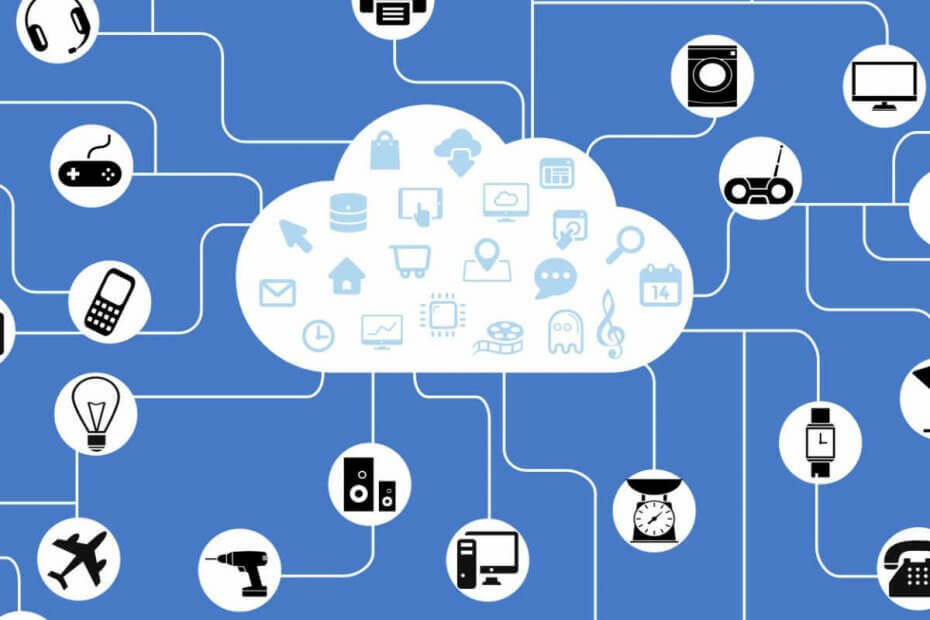Az operációs rendszer frissítése gyakran hatékony megoldás
- Az AADSTS90014 hiba általában akkor fordul elő, ha egy kötelező mező hiányzik a hitelesítési folyamat során megadott hitelesítő adatokból.
- Az operációs rendszer naprakészen tartása és a szükséges követelmények teljesítése segíthet enyhíteni az AADSTS90014-gyel kapcsolatos lehetséges problémákat.

xTELEPÍTÉS A LETÖLTÉSI FÁJLRA KATTINTVA
- Töltse le és telepítse a Fortect programot a számítógépén.
- Indítsa el az eszközt és Indítsa el a beolvasást
- Kattintson a jobb gombbal Javítás, és néhány percen belül javítsa ki.
- 0 az olvasók már letöltötték a Fortectet ebben a hónapban
Néhány olvasónk panaszkodott az értesítés miatt AADSTS90014: A kötelező mezőkérelem hiányzik a hitelesítő adatokból. Győződjön meg arról, hogy rendelkezik a bejelentkezési kérelemhez szükséges összes paraméterrel.
Ebben az útmutatóban végigvezetjük Önt mindenen, amit tudnia kell a javításhoz, beleértve a lehetséges megoldásokat is.
Mi az AADSTS90014: kötelező mező hiányzik hiba?
A hiba egy kóddal kapcsolatos Sharepoint vagy Azure Active Directory (AAD) hitelesítés. Általában az alábbi okok bármelyike miatt fordul elő:
- Hiányzó hitelesítő mezők – Ez akkor fordulhat elő, ha a hitelesítés során megadott hitelesítő adatokból hiányzik néhány szükséges információ.
- Hibás hitelesítő adatformátum – Lehet, hogy a megadott hitelesítő adatok nem egyeznek a hitelesítés elvárt formátumával. Ennek oka lehet, hogy a felhasználónév rossz formában van, vagy hiányzik a domain előtagja.
- Érvénytelen vagy lejárt hitelesítő adatok – Előfordulhat, hogy a megadott hitelesítő adatok érvénytelenek, lejártak vagy visszavonták, ami megakadályozza a sikeres hitelesítést.
- OS frissítések – Az AADSTS90014 hibával találkozhat, ha az operációs rendszer nem naprakész, és nem támogatja az Azure Active Directoryhoz szükséges legújabb hitelesítési protokollokat.
Hogyan javíthatom ki az AADSTS90014: kötelező mező hiányzik a hibát?
Mielőtt belevágna a részletes megoldásokba, érdemes kipróbálni a következő megoldást:
- Ellenőrizze az adott operációs rendszer követelményeit – Erősítse meg, hogy vannak-e konkrét előfeltételek vagy javaslatok az operációs rendszer verzióival kapcsolatban, amikor a Sharepoint vagy Azure Active Directory segítségével történő hitelesítésről van szó. Kérem, konzultáljon a Azure dokumentáció vagy forduljon a szolgáltatóhoz.
- Ellenőrizze a hitelesítő adatait – Tekintse át a megadott hitelesítő adatokat, hogy megbizonyosodjon arról, hogy az összes szükséges információt megadta és pontos-e.
- Ellenőrizze a hitelesítő adatok formátumát – Győződjön meg arról, hogy a hitelesítési adatok megfelelő formátumúak a hitelesítéshez. Ez azt jelenti, hogy szükség esetén győződjön meg arról, hogy a felhasználónév tartalmazza a tartomány előtagját.
Most folytathatja az alább feltárt megoldásokat.
1. Frissítés a legújabb operációs rendszerre
- nyomja meg ablakok + én kinyitni a Beállítások kb.
- A bal oldali ablaktáblán kattintson a gombra Windows Update, majd válassza ki Frissítések keresése jobbra.
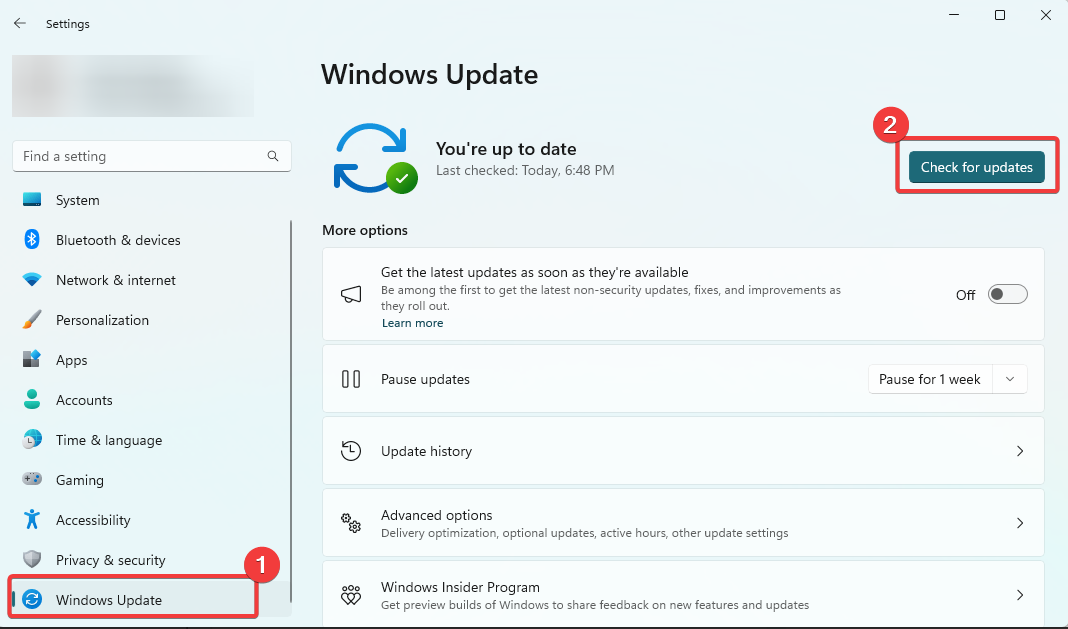
- Ha vannak frissítések, kattintson Letöltés és telepítés.
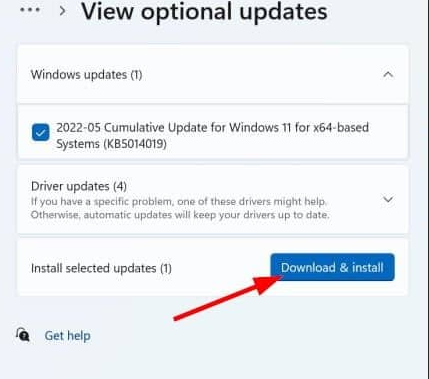
- Várja meg az összes frissítés telepítését, és szükség esetén indítsa újra a számítógépet, amely megoldja az AADSTS90014 problémát.
2. Frissítse operációs rendszerét
Ha a jelenlegi operációs rendszer már nem kompatibilis az Azure Active Directoryval, javasoljuk, hogy frissítsen egy újabb verzióra, amely megfelel a követelményeknek. Ez növeli a biztonságot, javítja a kompatibilitást, és jobb támogatást nyújt a hitelesítési folyamatokhoz.
Részletes útmutatót írtunk erről frissítés Windows 11-re operációs rendszer. A frissítés után ellenőrizze, hogy javította-e az AADSTS90014 hibát.
- Javítás: 0x000003eb Windows telepítési illesztőprogram-hiba
- 0x80243FFF Windows frissítési hiba: 5 módszer a javításra
3. Törölje a böngésző gyorsítótárát és a cookie-kat
- Indítsa el böngészőjét (ebben a példában a Chrome-ot használjuk, és a lépések kissé eltérhetnek más böngészőkben).
- nyomja meg Ctrl + Váltás + Del.
- Válassz egy Időtartományban, jelölje be az összes jelölőnégyzetet, és nyomja meg a Adatok törlése gomb.
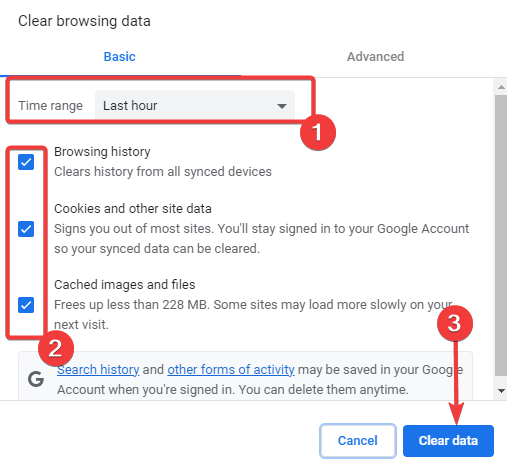
- Végül indítsa újra a szolgáltatást a böngészőjében, és ellenőrizze, hogy a javítás működik.
Ha a probléma továbbra is fennáll, javasoljuk, hogy lépjen kapcsolatba a hitelesíteni kívánt szolgáltatás vagy alkalmazás támogatási csatornáival. További útmutatást és segítséget nyújthatnak az AADSTS90014 hiba elhárításában.
Megjegyezheti azonban, hogy a kivárás egyes olvasók számára hasznos lehet, mivel ez a szerver probléma az ön irányításán kívül.
Ennyi lesz ehhez az útmutatóhoz. Kérjük, ossza meg velünk a megjegyzés rovatban, hogy melyik megoldás működött.
Továbbra is problémákat tapasztal?
SZPONSORÁLT
Ha a fenti javaslatok nem oldották meg a problémát, akkor számítógépén súlyosabb Windows-problémák léphetnek fel. Javasoljuk, hogy válasszon egy olyan all-in-one megoldást, mint pl Fortect a problémák hatékony megoldásához. A telepítés után egyszerűen kattintson a Megtekintés és javítás gombot, majd nyomja meg Indítsa el a Javítást.